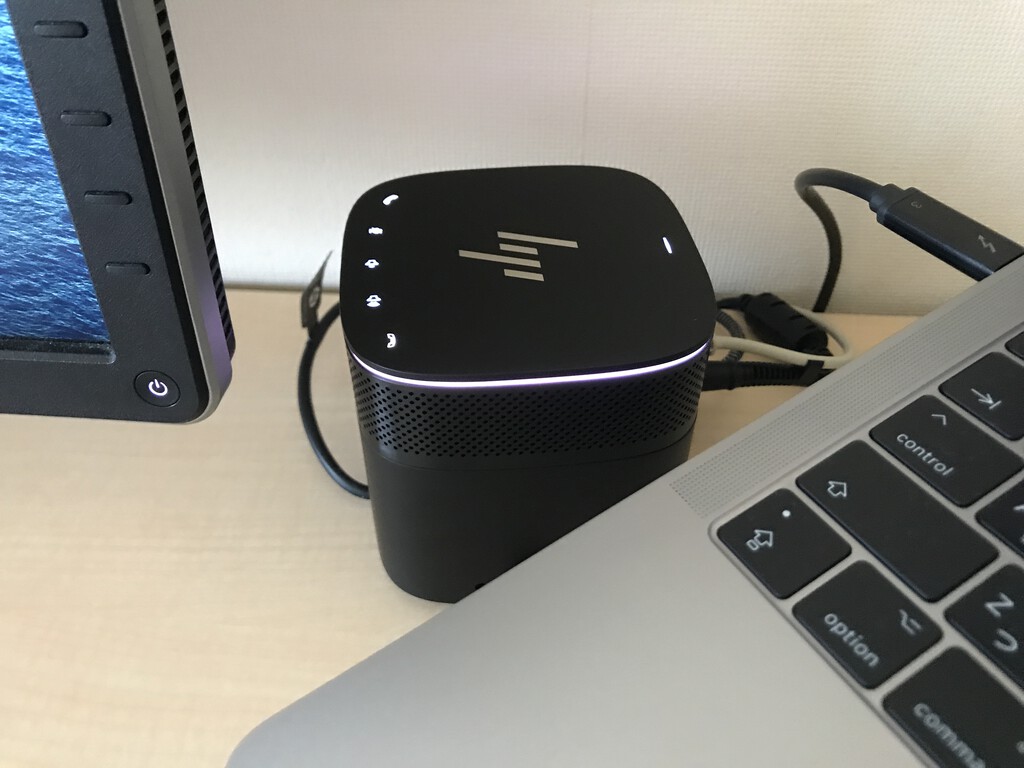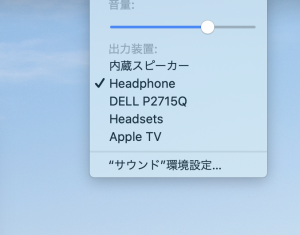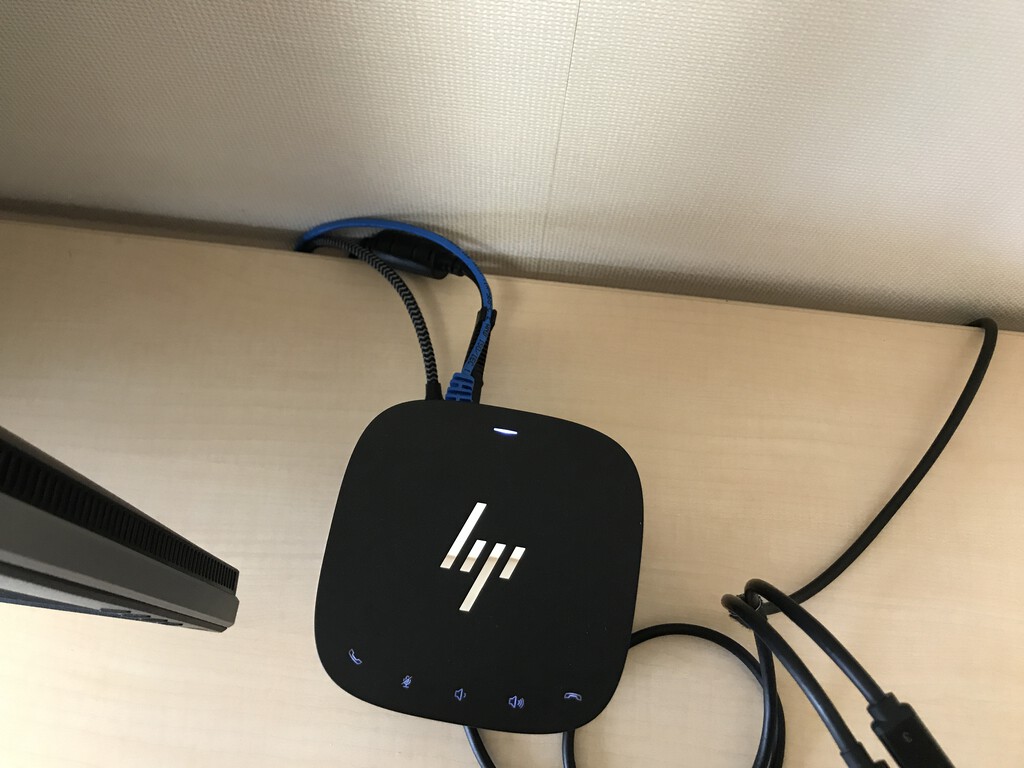HP Thunderbolt3 dock 120W G2 + HP Thunderbolt3 dock Audio 雑感です.
いつもの通り結論から言えば,
ファームウェアを最新にすれば,macOS でも Windows でも問題なく使えます.AC アダプタが大きすぎるのと HDMI なしなのが残念なところ
です.
HP Thunderbolt3 dock 120W G2 購入の動機と製品概要
Macbook pro 13inch 2017 で使っていた LENTION の USB-C Hub C56 EH が壊れたのが理由です.

このハブ,5000円程度で購入したもので,安定して使えていたのですが,利用中さわれないくらい熱くなるのと,USB への電源供給が少し弱いな,というのが問題点でした.
Macbook pro の場合,USB-C のポートしかなく,USB-A ポートの増設は(少なくとも私の場合は)必須なので,買い替えが必要です.しかし,USB-C のハブは,私の知る限りどれも利用中は熱いく,これを解決するには,高価だけど,Thunderbolt3 のものを買うしかないだろうな……と思っていたところ,見つけたのが本製品です.
製品ページは,
で,製品概要は,
- Thunderbolt3 接続
- 100W 供給
- USB-C x 3(内1つは Thunderbolt3)
- USB-A x 3
- Displayport x 2
- VGA x 1
- Gigabit Ethernet x 1
- Audio and mic combo Jack
- 別売のスピーカーあり
- 他社製パソコンにも使用可
です.定価35000円とかなりのものですが,
いまだと(と言うか,随分前から)HP のダイレクトサイトで 16,800円と半額以下で Thunderbolt3 dock としては格安です.仕様をみる限り HDMI ポートを持ってないこと以外欠点は無さそうですし,HP の販売しているものなので,大きな不具合もなさそうだ,ということで購入することにした訳です.
HP Thunderbolt3 dock Audio 購入動機と製品概要
と言うことで,HP Thunderbolt3 dock G2 が家に届いたのですが,使用感はともかくとして,外観は,かなり丸みのある背が高くも低くもない黒い筒って感じで,実際設置してみるとあまりカッコよくない.製品ページとうける感じがすごく違う.
なぜかと言うと,製品ページの写真は基本的に,オプションの HP Thunderbolt3 dock Audio 付きのものが使われているから.
このオプション,8000円とまぁ高くはないんだけど安くもない.しかし,どうせ使うならオシャレな外観の方が当たり前ですけど嬉しいですし,いままで会議の度に Bluetooth 接続の会議用スピーカーを繋いでたのですが,これ繋がなくて済むようになるのは良いよな……と誘惑に負けてしまった訳ですね.
なお,製品は,オーディオメーカーの BANG & OLUFSEN との共同開発らしく,
- HP Thunderbolt3 dock G2 専用オプション
- 360°スピーカーとマイク
- タッチパネル式ボタン(受話・終話・音量大・小・ミュート)
です.単なるスピーカーじゃなくて,会議を想定した設計になっている訳ですね.
HP Thunderbolt3 dock Audio の取り付け
HP Thunderbolt3 dock 120W G2 だけではなくて,さらに HP Thunderbolt3 dock Audio も買ってしまいましたが,もちろん,取り付けないと使えません.と言うことで,その様子は以下の通りです.
HP Thunderbolt3 dock Audio の入った箱は以下の通りです.見ての通り全く無味乾燥な感じのものです(写真撮り忘れましたが,dock の方も同じような感じです).
中身は以下の通り.少し驚いたのですが,ケースに入れられた取り付け用のドライバーが付属していました.
Audio の取り付けは,このドライバーで,dock の天板を固定するネジ(1箇所)を外します.したの写真だと,中央少し右上寄りのところに見えているネジです.
すると接続端子が見えるようになりますので,あとは被せるように Audio を設置し,再びネジで固定すれば良いだけです.なお,見ての通り Audio は完全に専用の端子なので,この Audio だけ独立してつかうことはできないことが分かります.
なお,本製品,Audio のために天板が外れるだけじゃなくて,PC と本製品を接続する Thunderbolt3 ケーブルの交換のため,製品底面の蓋も外せるようになっています.
マニュアルをみると,どうも本製品,HP Thunderbolt dock 230W G2 という HP のノートPC形の Workstation である ZBook シリーズ
に対応の dock と本体は同じもののようです.つまり,本製品と 230W G2 の違いは,
- 付属する AC アダプタが 120W から 230W のものになる
- 製品付属の Thunderbolt3 ケーブルが,230W の電力を ZBook に供給できる専用の combo cable になる
の2つで,製品底面の蓋を外すことで Thunderbolt3 ケーブルを combo cable に変えられるようになっているらしい.と言うことで,適当なケーブルと 230W の専用ACアダプタを用意できれば本製品から200W超の電気を供給できる可能性がある訳ですね.
製品本体の利用雑感
さて,実際に製品を利用してみた感じですが,まず,注意として,MacOS で使うなら,適当な Windows 機でファームウェアは最新にしておく必要があります.ファームウェアアップデートしないと Windows でも macOS でも色々挙動があやしいところがあります.
また,ファームウェアは(当たり前かも知れませんが),dock 本体と Audio で別々です.つまり,Audio を後付けした場合は,再度ファームウェアのアップデートをすべきですし,実際,やらないと少なくとも私の場合は macOS から正常に認識されませんでした.
逆に言えば,ファームウェアさえアップデートしておけば,ほぼ問題なく macOS (macOS Catalina on Macbook pro 13inch 2017) でも Windows(DELL XPS 13 9380) でも使えています.
なお「ほぼ」と書いたのは,もちろん完全に問題がない訳ではないからです.
本製品,背面に Thunderbolt3 のポートが1ポート用意されていますが,さすがにこの Thunderbolt3 ポート経由で,eGPU (Core X Chroma Radeon RX 5500 XT) の利用は少なくとも macOS の場合はうまくいきませんでした(Windows の方は試していない).ただし,本製品とは別のポートにつないで使えば問題なく使えますので,実用上の問題はありません.
あと気になるのは,やはり AC アダプタとケーブルの太さでしょうか.下の写真をみてもらえば分かりますが,120W の ACアダプタは大きいですし,さらに付属の電源ケーブルもかなり場所を取ります(付属ケーブルといっしょに写っているのは Intel NUC です).
また,本製品の電源ですが,フェライトコアが付属しているかなり太めのものなので,壁面から本体をそれなりに離して設置しないとダメです.つまりある程度設置場所に余裕がないとダメだと言うことですね.
本製品,Thunderbolt3 経由で 100W まで給電できるだけあって,Macbook pro 13inch 2017 に給電する程度だとほんのり暖かい程度にしかなりません.また,USB-A への電源供給も問題ないようで,おかげで logicool の Unifying レシーバー経由でつないでいるキーボードとマウスが非常に安定して動いてくれます.
なお,本製品,電源スイッチ等はなく,本体から直接伸びている Thunderbolt3 ケーブルを PC に接続することでスイッチが入るようになっています.また,どうも USB-PD にしか対応していないようで,スマホなどを本体から直接の伸びている Thunderblt3 ケーブル経由で充電することはできません.
あと,本製品には,本体から直接伸びる Thunderbolt 3ケーブル以外に3ポート USB-C のポートが用意されていますが,これら経由で本製品に電源供給はできません.つまり,付属の 120W ACアダプタは必ず接続する必要があります.付属の AC アダプタが邪魔だからと言って,USB-C ハブのようにPC本体から電源供給することで動作させられる訳ではないことにご注意ください.
オプションオーディオの雑感
次にオプションのオーディオですが,ファームウェアのアップデート後は Windows でも macOS でも問題なく使えていますが,macOS の場合,少し認識のされ方が分かりにくいです.と言うのも,本製品,接続すると,オーディオ部分は以下のようになります.
このうち,チェックが付いている Headphone がオプションの Audio で,下から2番目の Headsets がドック本体にある headphone ジャックに対応しています.なお,Headphone とはなっていますが,きちんとマイクも認識されますし,天板部に配置されているタッチ式の受話・終話・音量大・小・ミュートボタンもきちんと機能します.もちろん Zoom とか Google Meet からの利用も全く問題ないです.
さらに,本製品,音量に合わせて LED が光ります(本体タッチパネルでも良いし,直接マウスで変化させるでも良い).音量を大きくすると音量の大きさに合わせ下の写真の通り全体を取り囲むように白く光りますし,小さくすると取り囲む部分がだんだん狭くなってきます.
また,ミュートすると,赤く光ったままになりますので,一眼でミュート状態であることが分かりなかなか便利です.
なお,実際には本体のタッチパネルで音量を調整することはほとんどないです.と言うのもタッチパネルの感度が良すぎるのか,ワンタッチで音量が2目盛以上上下するので,微妙な調整がやりにくいからです.しかし,音量に合わせて光るのはキレイですし,なかなかオシャレでもあるので,この機能個人的にはすごく気に入っています.
次に音質ですが,残念ながらそんなに良くはないです.
さすがに,Macbook pro 13inch 2017 よりも良いとは思いますが,それほど向上する訳ではなく,音楽を聞いたりするスピーカーとしては役者不足です.Sony の Bluetooth スピーカー SRS-HG10 と比べると,あまりに低音が出ていませんし,ステレオ感も全く無いです.BANG & OLUFSEN との共同開発品なので,音質期待する方もそれなりに多いと思いますが,多分ガッカリするレベルです.
しかし,本オプション,会議用のスピーカーとしての性能はそれなりのようで,実際,声については非常に聞き取りやすいですし,相手側からもキレイに聞こえているみたいです.と言うことで,キチンと値段なりの価値はある.多分なんですが,本オプション,もともと会議用として作られているんだと思います.
全体のまとめとして,本製品,100W 給電に対応している製品はそもそもまだ珍しいですし,それにしては安いですし,外観もそれなりに良いので,Thunderbolt3 dock を検討される場合はまず候補に入れて良い製品なんじゃないかなと思います.オプションのオーディオ入れても他社製品以下のお値段ですしね.
以上!